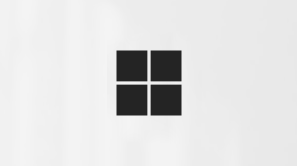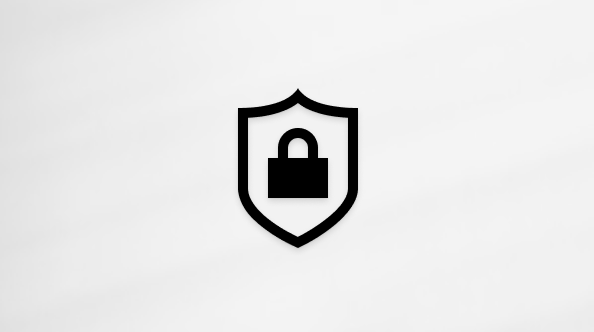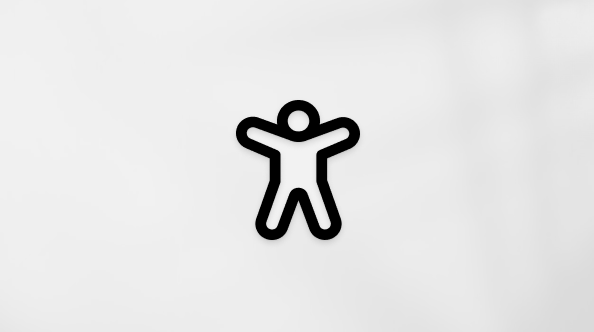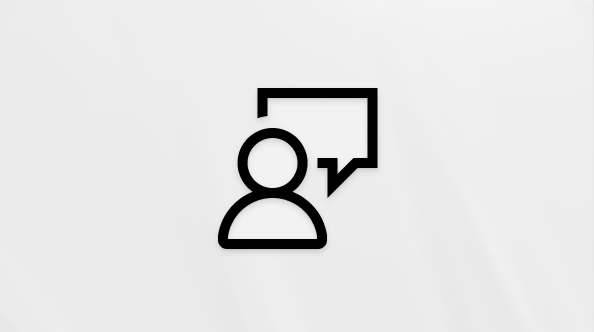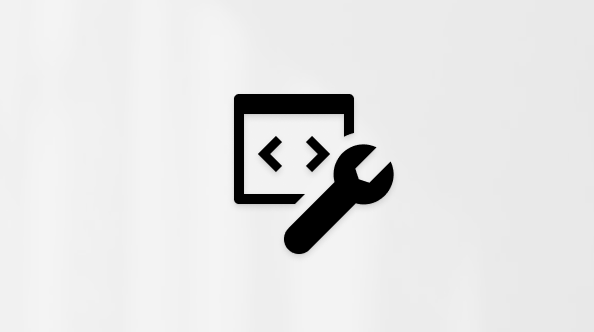Quản lý phòng chia theo nhóm trong Microsoft Teams
Thúc đẩy kết nối và thảo luận có ý nghĩa trong các cuộc họp Teams trung bình đến lớn bằng cách tạo phòng chia theo nhóm. Tạo và quản lý phòng chia theo nhóm khi bạn sử dụng Teams dành cho máy tính để tổ chức cuộc họp với tối đa 300 người.
Để tìm hiểu thêm về việc tham gia vào các phiên của phòng chia theo nhóm, hãy xem Tham gia phòng chia theo nhóm trong cuộc họp Microsoft Teams.
Lưu ý: Những tính năng này hiện không khả dụng trong các phòng chia theo nhóm:
-
Thêm người vào cuộc họp từ pa-nen của người dự
-
Thêm người vào mục trò chuyện của cuộc họp
-
Sao chép thông tin Tham gia cuộc họp
Trong bài viết này
Tạo phòng chia theo nhóm
Để tạo phòng chia theo nhóm, bạn phải là người tổ chức cuộc họp hoặc diễn giả trong tổ chức của người tổ chức cuộc họp, người được chỉ định làm người quản lý phòng chia theo nhóm.
Để tạo phòng chia theo nhóm trước cuộc họp:
-
Chọn Lịch
-
Bấm đúp vào cuộc họp để bung rộng chi tiết cuộc họp.
-
Chọn Phòng chia theo nhóm > Tạo phòng.
-
Chọn số lượng phòng bạn muốn (tối đa 50).
-
Chọn Thêm phòng.
-
Chọn Giao người dự
-
Chọn cách bạn muốn phân công người dự.
-
Chọn Tiếp> Lưu.
Nếu bạn tạo phòng chia theo nhóm trước khi cuộc họp bắt đầu, bạn có thể mời tối đa 300 người. Ngay sau khi cuộc họp bắt đầu, bạn có thể mở các phòng chia theo nhóm.
Để tạo phòng chia theo nhóm trong cuộc họp:
-
Chọn Phòng họp
-
Chọn số lượng phòng bạn muốn tạo (tối đa 50 phòng).
-
Chọn cách bạn muốn phân công người dự.
-
Chọn Tạo phòng.
Để thêm một phòng chia theo nhóm khác trong cuộc họp, hãy chọn Phòng
Lưu ý: Bạn sẽ không thể tự động chỉ định mọi người vào các phòng chia theo nhóm sau trong cuộc họp.
Quản lý cài đặt phòng chia theo nhóm
Điều chỉnh cài đặt phòng chia theo nhóm trước cuộc họp để đảm bảo cuộc họp và phòng họp của bạn chạy mượt mà. Chọn cách phân công người dự vào phòng, đặt giới hạn thời gian phòng và nhiều hơn nữa.
Thiết đặt phòng rất linh hoạt và cũng có thể thay đổi trong cuộc họp. Đổi tên phòng, mở và đóng các phòng và thực hiện các điều chỉnh khác khi bạn di chuyển.
Để quản lý thiết đặt phòng chia theo nhóm trước cuộc họp:
-
Chọn Lịch
-
Bấm đúp vào cuộc họp để bung rộng chi tiết cuộc họp.
-
Chọn Phòng chia theo nhóm > đặt Phòng
-
Chọn Lưu để áp dụng thay đổi.
Để quản lý thiết đặt phòng chia theo nhóm trong cuộc họp:
-
Chọn Phòng họp
-
Chọn Cài đặt phòng
-
Chọn Lưu để áp dụng thay đổi.
Đặt giới hạn thời gian cho phòng chia theo nhóm
Đặt giới hạn thời gian cho phòng chia theo nhóm để giữ cho cuộc họp của bạn luôn đúng tiến độ trên các phòng chia theo nhóm. Các phòng sẽ tự động đóng lại khi hết thời gian và người dự sẽ tham gia lại vào cuộc họp chính.
Lưu ý: Tắt nút bật tắt Tự động chuyển mọi người sang phòng trong cài đặt phòng chia theo nhóm để cho phép người dự tham gia lại cuộc họp chính hoặc rời khỏi hoàn toàn sau khi hết thời gian.
Để đặt giới hạn thời gian cho phòng chia theo nhóm trước cuộc họp:
-
Chọn Lịch
-
Bấm đúp vào cuộc họp để bung rộng chi tiết cuộc họp.
-
Chọn Phòng chia theo nhóm > đặt Phòng
-
Bật nút gạt Đặt giới hạn thời gian.
-
Đặt giới hạn thời gian bằng cách sử dụng menu thả xuống.
-
Chọn Lưu.
Để đặt giới hạn thời gian phòng chia theo nhóm trong cuộc họp:
-
Chọn Phòng họp
-
Chọn Cài đặt phòng
-
Bật nút gạt Đặt giới hạn thời gian.
-
Đặt giới hạn thời gian bằng cách sử dụng menu thả xuống.
-
Chọn Lưu.
Chỉ định người quản lý phòng chia theo nhóm
Chỉ định người quản lý phòng chia theo nhóm trong cuộc họp để được trợ giúp thêm về việc quản lý phòng. Người quản lý phòng chia theo nhóm có thể:
|
|
|
|
|
|
|
Để đặt ai đó làm người quản lý phòng chia theo nhóm, trước tiên hãy mời họ vào cuộc họp và đặt họ làm diễn giả. Để tìm hiểu thêm, xem mục Vai trò trong các cuộc họp Microsoft Teams.
Để chỉ định người quản lý phòng chia theo nhóm trước cuộc họp:
-
Từ lịch Teams của bạn, chọn một cuộc họp để xem chi tiết.
-
Chọn Phòng chia theo nhóm > đặt Phòng
-
Bật nút bật/tắt Gán diễn giả để quản lý phòng.
-
Chọn Tìm kiếm diễn giả và chỉ định người quản lý phòng.
-
Chọn Lưu.
Để chỉ định người quản lý phòng chia theo nhóm trong cuộc họp:
-
Trong điều khiển cuộc họp, chọn Phòng
-
Chọn Cài đặt phòng
-
Bật nút bật/tắt Gán diễn giả để quản lý phòng.
-
Chọn người thuyết trình từ menu thả xuống.
-
Chọn Lưu.
Quản lý phòng chia theo nhóm
Mỗi lần chỉ có một trình quản lý chia theo nhóm mới có thể điều khiển phòng chia theo nhóm.
Để kiểm soát phòng chia theo nhóm với tư cách là người quản lý phòng chia theo nhóm:
-
Chọn Phòng họp
-
Chọn Quản lý phòng.
Bạn hiện đang kiểm soát phòng chia theo nhóm. Tham gia các phòng mở, đưa ra thông báo và hơn thế nữa.
Đổi tên phòng chia theo nhóm
Nếu bạn muốn, hãy đổi tên phòng chia theo nhóm để phản ánh mục đích của phòng đó (ví dụ: những gì mọi người trong phòng đó sẽ thảo luận hoặc làm việc).
Để đổi tên phòng chia theo nhóm trước cuộc họp:
-
Chọn Lịch
-
Bấm đúp vào cuộc họp để bung rộng chi tiết cuộc họp.
-
Chọn Phòng chia theo nhóm.
-
Di chuột qua phòng bạn muốn đổi tên.
-
Chọn Tùy chọn khác
-
Nhập tên mới.
-
Chọn Đổi tên.
Để đổi tên phòng chia theo nhóm trong cuộc họp:
-
Chọn Phòng họp
-
Di chuột qua phòng bạn muốn đổi tên
-
Chọn Tùy chọn khác
-
Nhập tên mới.
-
Chọn Đổi tên.
Gán và gán lại mọi người vào phòng chia theo nhóm
Người tổ chức cuộc họp và người quản lý phòng chia theo nhóm được chỉ định có thể giao và gán lại mọi người vào phòng chia theo nhóm. Người quản lý phòng chia theo nhóm trước tiên phải tham gia cuộc họp để chỉ định mọi người vào phòng.
Để gán và gán lại mọi người vào phòng chia theo nhóm trước cuộc họp:
-
Chọn Lịch
-
Bấm đúp vào cuộc họp để bung rộng chi tiết cuộc họp.
-
Chọn Phòng chia theo nhóm.
-
Chọn Giao người dự
-
Trong cột Phòng
-
Chọn phòng bạn muốn gán cho họ.
-
Chọn Lưu.
Để gán và gán lại mọi người vào phòng chia theo nhóm trong cuộc họp:
-
Chọn Cài đặt
-
Chọn Chỉ định người dự.
-
Gán thủ công từng người vào một phòng hoặc chọn Xáo trộn để
-
Chọn Lưu.
Để gán thành viên kênh vào phòng chia theo nhóm trước cuộc họp kênh, trước tiên bạn phải tham gia cuộc họp:
-
Mở Teams trên máy tính của bạn và đi đến kênh nhóm của bạn.
-
Chọn Phòng chia theo nhóm.
-
Chọn Chỉ định người dự và sắp xếp thành viên kênh vào phòng chia theo nhóm.
Cuộc họp với khả năng phòng chia theo nhóm giới hạn ở 300 người dự. Nếu kênh có hơn 300 thành viên, bạn sẽ không thể chỉ định mọi người vào phòng trước cuộc họp.
Chia phòng trong các cuộc họp định kỳ
Khi người tổ chức chỉ định mọi người vào phòng chia theo nhóm trong một chuỗi cuộc họp, việc chỉ định phòng sẽ áp dụng cho các lần xảy ra cuộc họp trong tương lai trừ khi người tổ chức thay đổi chúng theo cách thủ công.
Phát ngẫu nhiên mọi người giữa các phòng chia theo nhóm
Giao ngẫu nhiên người dự vào phòng chia theo nhóm trước và trong cuộc họp. Phát ngẫu nhiên tất cả mọi người hoặc chỉ phát ngẫu nhiên những người chưa có phòng.
Để xáo trộn người dự trong phòng chia theo nhóm trước cuộc họp:
-
Từ lịch Teams của bạn, chọn một cuộc họp để xem chi tiết.
-
Chọn Phòng chia theo nhóm.
-
Chọn Gán người dự > ngẫu nhiên.
-
Từ menu thả xuống Phát ngẫu nhiên:
-
Chọn Mọi người để phát ngẫu nhiên tất cả người dự.
-
Chọn Chỉ những người chưa được gán để xáo trộn những người dự chưa được phân công vào phòng.
-
-
Chọn Lưu để gán lại người dự vào phòng chia theo nhóm mới.
Để xáo trộn người dự trong phòng chia theo nhóm trong cuộc họp:
-
Chọn Cài đặt
-
Trong phòng Chia theo nhóm, chọn Chỉ định người
-
Từ menu thả xuống Phát ngẫu nhiên:
-
Chọn Mọi người để phát ngẫu nhiên tất cả người dự.
-
Chọn Chỉ những người chưa được gán để xáo trộn những người dự chưa được phân công vào phòng.
-
-
Chọn Lưu để gán lại người dự vào phòng chia theo nhóm mới.
Gửi thông báo cho tất cả các phòng chia theo nhóm
Liên lạc với mọi người trên tất cả các phòng chia theo nhóm bằng cách gửi thông báo. Đưa ra ý tưởng thảo luận, cập nhật cho người dự về nội dung tiếp theo và nhiều thông tin khác.
Để gửi thông báo cho tất cả các phòng chia theo nhóm:
-
Chọn Phòng họp
-
Chọn Đặt thông báo
-
Nhập thông báo của bạn, sau đó chọn Gửi.
Con người sẽ thấy thông báo của bạn trong cuộc trò chuyện trong phòng của họ, được đánh dấu là QUAN TRỌNG. Nếu họ trả lời thông báo của bạn, bạn sẽ thấy thông báo đó trong cuộc trò chuyện cho phòng chia theo nhóm đó trong danh sách trò chuyện chính của bạn.
Mở và đóng phòng chia theo nhóm
Phòng mở
Mở phòng chia theo nhóm khi bạn đã sẵn sàng bắt đầu các phiên. Nếu bạn chọn chỉ định người dự theo cách thủ công hoặc ngẫu nhiên vào các phòng, họ sẽ tham gia các phòng mở ngay lập tức trừ khi bạn tắt nút bật tắt Tự động chuyển mọi người đến các phòng trong cài đặt phòng chia theo nhóm. Nếu bạn chọn cho phép người dự tự chọn phòng của họ, họ có thể xem và tham gia các phòng mở.
Để mở và bắt đầu các phiên trong phòng chia theo nhóm trong cuộc họp:
-
Chọn Phòng họp
-
Chọn Mở phòng để mở tất cả các phòng cùng một lúc.
-
Di chuột qua một phòng và chọn Xem thêm tùy chọn
-
Các phòng sẽ vẫn mở cho đến khi bạn đóng theo cách thủ công hoặc nếu bạn đặt giới hạn thời gian, thời gian sẽ hết hạn.
Đóng phòng
Đóng phòng chia theo nhóm khi bạn đã sẵn sàng kết thúc phiên và yêu cầu người dự quay trở lại cuộc họp chính.
Để đóng và kết thúc phiên phòng chia theo nhóm trong cuộc họp:
-
Chọn Phòng họp
-
Chọn Đóng phòng để đóng tất cả các phòng cùng một lúc.
-
Di chuột qua một phòng và chọn Xem thêm tùy
-
Một phòng đã đóng thành công khi trạng thái của phòng đó đổi thành Đã đóng. Nếu bạn mở lại các phòng trong cuộc họp nơi người dự được giao đến các phòng, người dự sẽ trở về phòng mà họ được giao.
Xóa phòng chia theo nhóm
Để xóa phòng chia theo nhóm, trước tiên phải đóng phòng. Nếu mọi người đang ở trong phòng, hãy gán lại cho các phòng khác nhau trước khi đóng phòng họ đang ở hoặc đóng phòng để tự động chuyển họ trở lại cuộc họp chính.
Để xóa phòng chia theo nhóm trước cuộc họp:
-
Chọn Lịch
-
Bấm đúp vào cuộc họp để bung rộng chi tiết cuộc họp.
-
Chọn Phòng chia theo nhóm.
-
Chọn Xóa phòng
-
Di chuột qua một phòng và chọn Xem thêm tùy
-
-
Xác nhận.
Để xóa phòng chia theo nhóm trong cuộc họp:
-
Chọn Phòng họp
-
Chọn Xóa phòng
-
Di chuột qua một phòng và chọn Xem thêm tùy
-
-
Xác nhận.
Báo cáo tham dự cho phòng chia theo nhóm
Nếu bạn tổ chức một cuộc họp, bạn có thể tìm hiểu chuyên sâu về người dự và hoạt động trong phòng chia theo nhóm của họ thông qua báo cáo tham dự. Tìm hiểu xem mỗi người đã tham gia phòng chia theo nhóm nào, khi họ vào phòng chia theo nhóm và thời điểm họ rời đi.
Để xem dữ liệu phòng chia theo nhóm từ cuộc họp:
-
Đi tới lịch Teams của bạn.
-
Chọn cuộc họp bạn muốn xem báo cáo tham dự.
-
Chọn Tham dự.
-
Bên dưới Người dự, chọn một người dự để xem họ đã tham gia phòng chia theo nhóm nào và họ đã tham gia và rời khỏi phòng đó vào lúc nào.
Để tham chiếu dữ liệu phòng chia theo nhóm sau này, hãy tải xuống báo cáo tham dự ở định dạng CSV.
Lưu ý:
-
Chỉ những người tổ chức cuộc họp mới có thể xem báo cáo tham dự.
-
Báo cáo tham dự không bao gồm dữ liệu từ phòng chia theo nhóm đã xóa.